Excelの「校閲」タブには、セルに対してコメントを付ける機能が用意されている。同じ部署やチームのメンバーでファイルを回覧してチェックするような場合に便利な機能だが、紙に印刷するとコメントが含まれないので困るというケースも見られる。本記事では、コメント部分を印刷する方法を紹介する。
セルにコメントを付ける方法
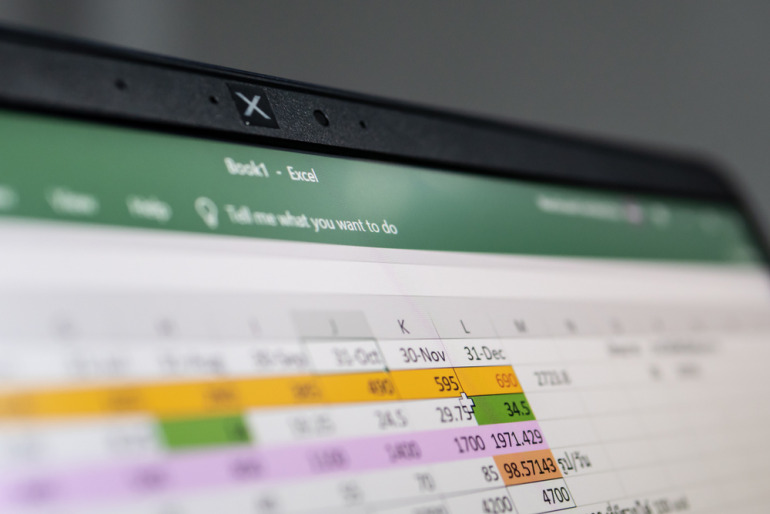
まずExcelシートにコメントを挿入する方法について解説する。
①コメントを付けたいセルを選択
②【校閲】タブの「新しいコメント」をクリック
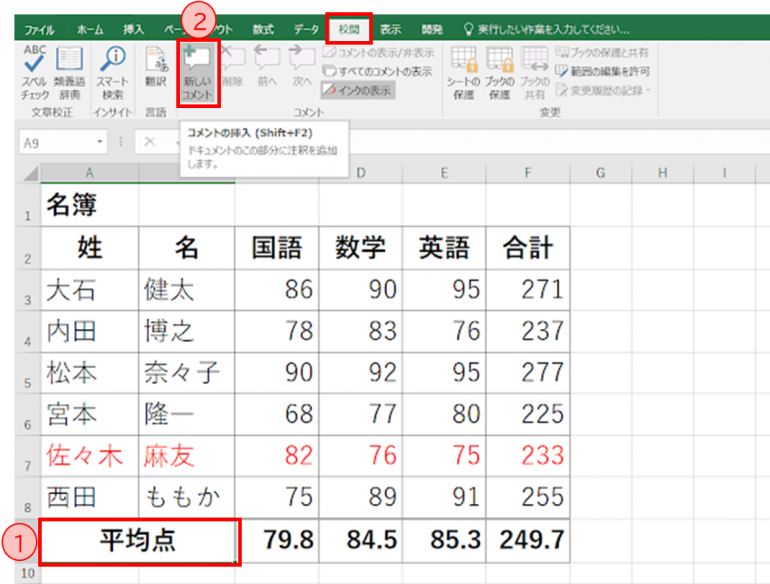
③コメントのウィンドウにコメントを入力
④セルF7にも同様の手順でコメントを入力
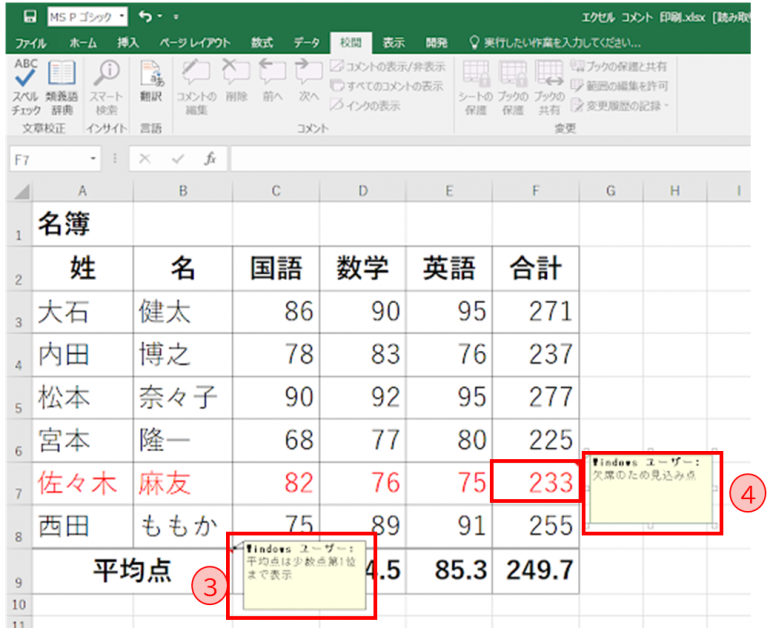
⑤コメントを挿入すると既定では、セルの右上隅に赤い三角マーク(コメント マーク)が表示される
⑥コメントが挿入されているセルを選択し、「コメントの表示/非表示」をクリックすると、コメントは常時表示された状態になる
⑦「全てのコメントの表示」をクリックすると、シートに挿入されたコメントが全て表示される
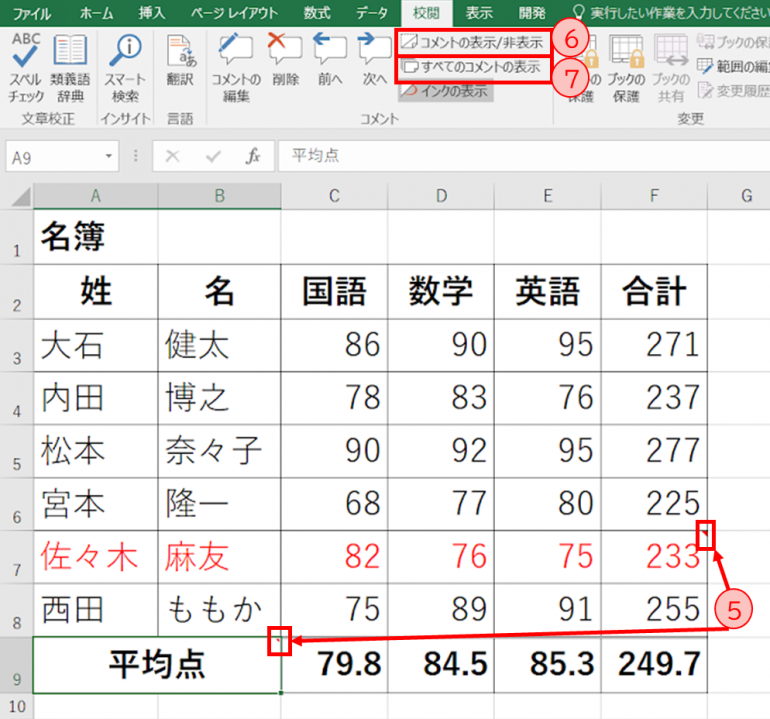
「全てのコメントの表示」をクリックした状態
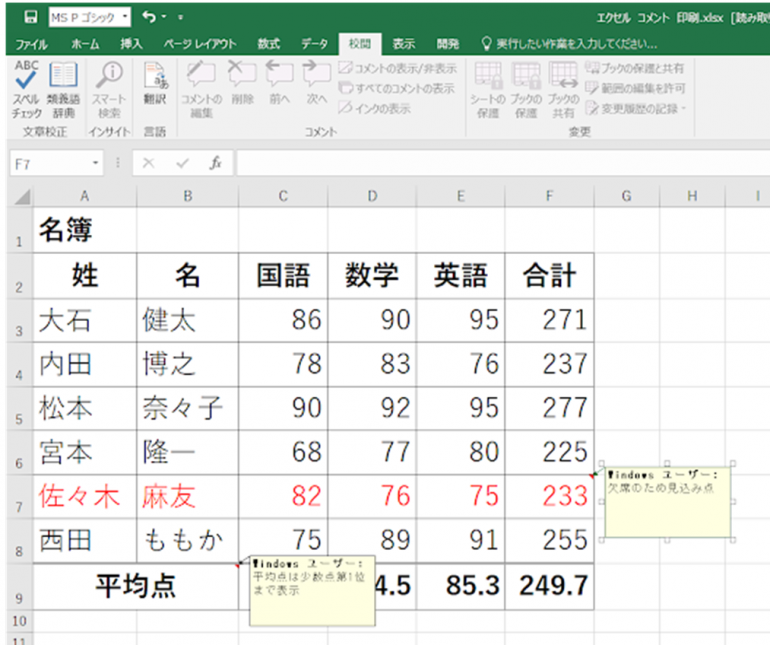
Excelをコメント付きで印刷する方法
Excelをコメント付きで印刷する場合、あらかじめ印刷したいコメントを表示する必要がある。印刷したいコメントが挿入されているセルを右クリックし、コメントを表示/非表示をクリックして、コメントをあらかじめ表示させておいて、次の手順で印刷する。
①コメントが表に重なっている場合は、コメントをクリックして選択し、ドラッグして表とコメントが重ならない位置に移動させる。
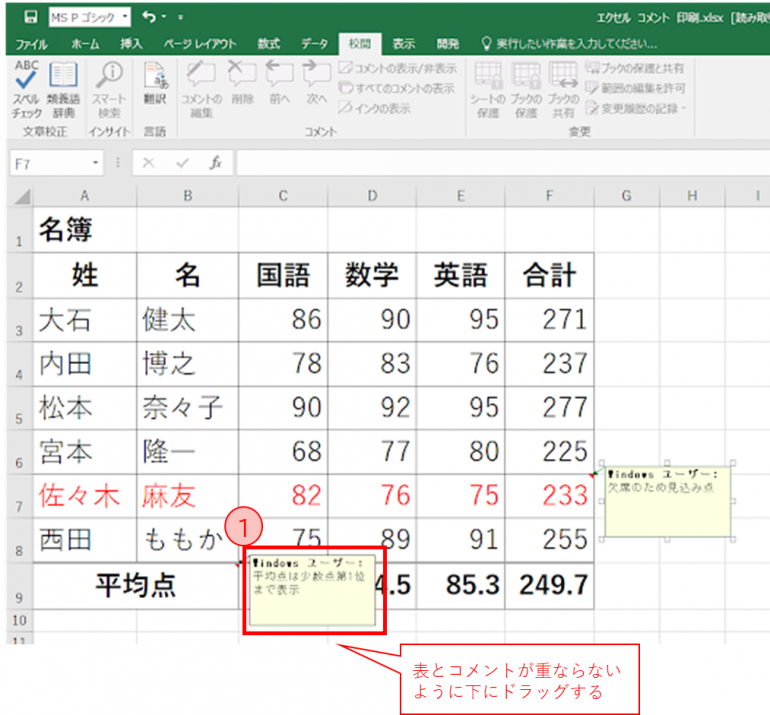
下の図のように表とコメントが重ならないように表示する

②【ページ レイアウト】タブの「ページ設定」グループの右下、ダイアログ ボックス起動ツールをクリック
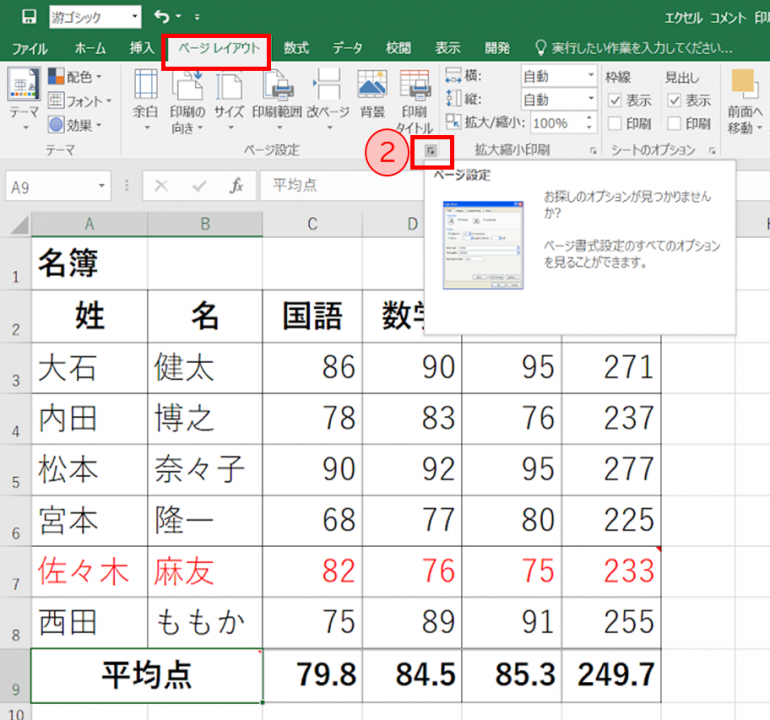
③「ページ設定」のダイアログボックスが表示されたら、【シート】タブをクリック
④「印刷」欄にある「コメント」のプルダウンメニューから「画面表示イメージ」を選択
⑤「印刷プレビュー」をクリック

「印刷」画面のプレビュー表示を見ると、コメントが含まれていることが確認できるので
このまま印刷ボタンを押すと、コメント付きで印刷ができる。
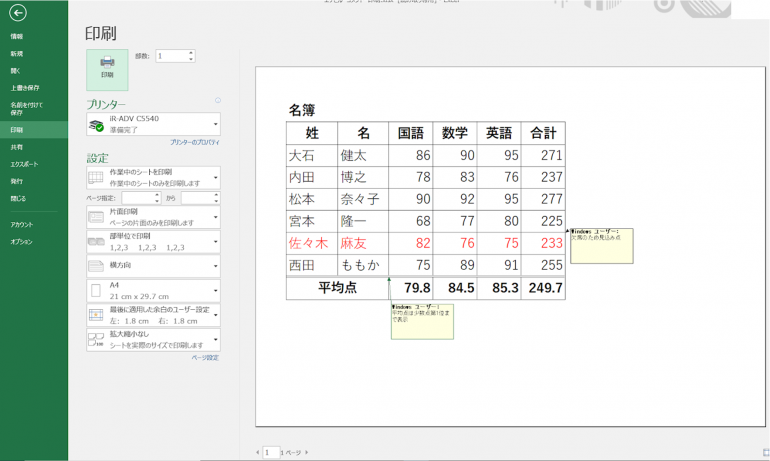
⑥「ページ設定」のダイアログボックスの【シート】タブ、「印刷」欄にある「コメント」のプルダウンメニューから「シートの末尾」を選択すると、画面上ではなく、 最後のページにコメントの一覧が表示される。
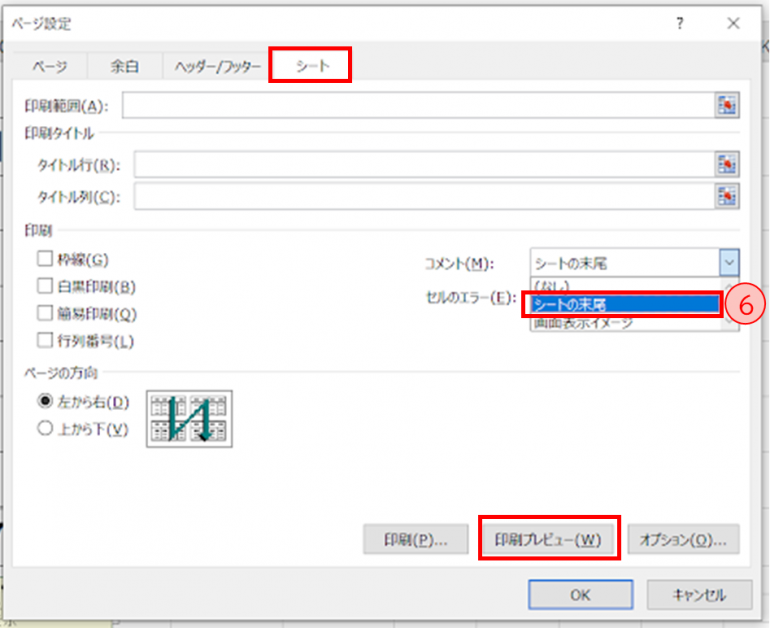
以下の図のように、1ページ目はコメント無しのページが表示される。
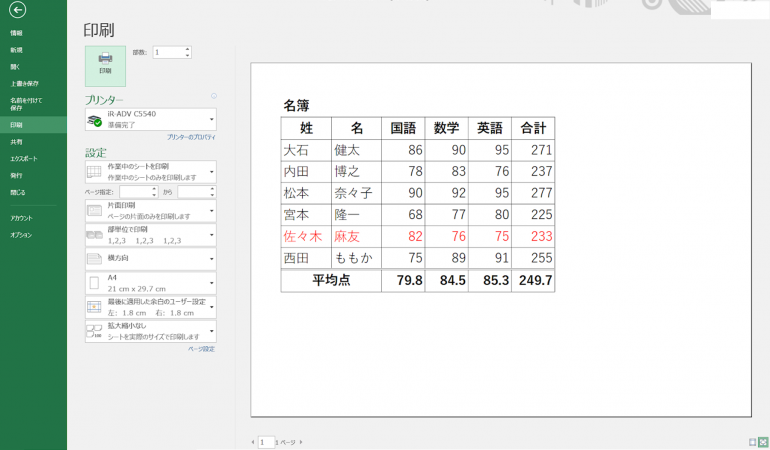
2ページ目にコメントがまとめて表示される。
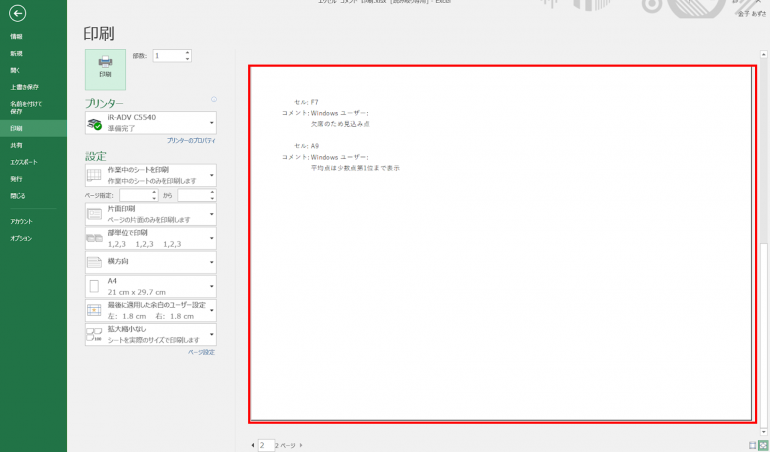
シートの末尾にコメントを表示するときは、コメントの表示・非表示に関係なく、全てのコメントが一覧で印刷されるので注意が必要である。
コメントの印刷は、画面表示イメージと、シートの末尾の2通りあるので、 どちらを選択するか、用途に合わせて使い分けするとよい。
コメントなしの印刷に戻す方法
Excelのシートを再び、コメントなしでの印刷に戻す際は、次のような手順で行う。
①【ページ レイアウト】タブの「ページ設定」グループの右下、ダイアログ ボックス起動ツールをクリック
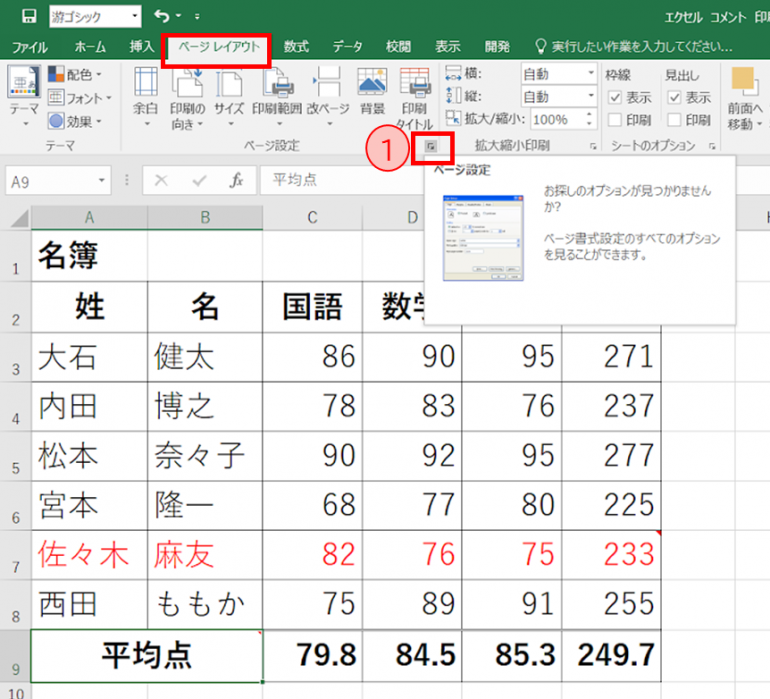
②「ページ設定」のダイアログボックスが表示されたら、【シート】タブをクリック
③「印刷」欄にある「コメント」のプルダウンメニューから「(なし)」を選択
④「印刷プレビュー」をクリック
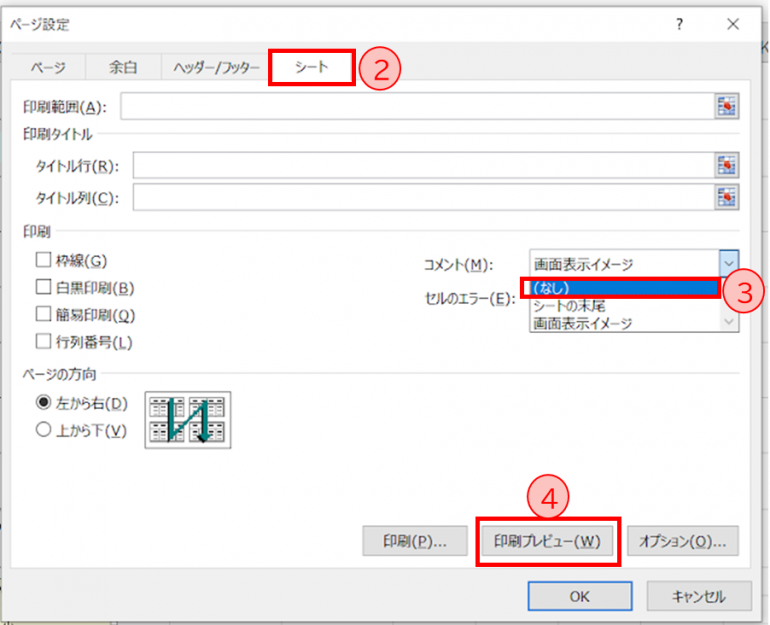
以下の図のように「印刷」画面のプレビュー表示を見ると、コメントが含まれていないことが確認できる。
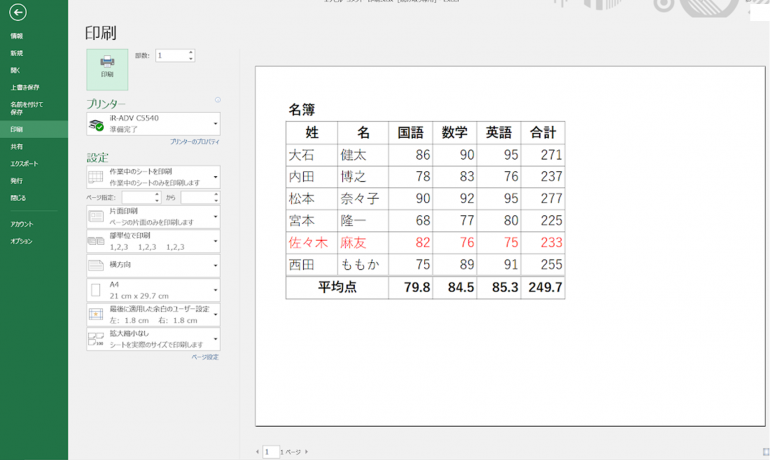
まとめ
本記事ではセルにコメントを付ける方法、コメント付きで印刷する方法、コメントなしの印刷に戻す方法について解説した。それらの方法について以下にまとめる。
- セルにコメントを付ける方法
- セルを選択→【校閲】タブの「新しいコメント」をクリック→コメントのウィンドウにコメントを入力→コメントを挿入すると、セルの右上隅に赤い三角マーク(コメント マーク)が表示される→コメントが挿入されているセルを選択し、「コメントの表示/非表示」をクリック→「全てのコメントの表示」をクリックすると、シートに挿入されたコメントが全て表示される
- Excelをコメント付きで印刷する方法
- 同じシートにコメントを印刷する場合
- コメントをクリックして選択し、ドラッグして表とコメントが重ならない位置に移動→【ページ レイアウト】タブの「ページ設定」グループ、ダイアログ ボックス起動ツールをクリック→「ページ設定」のダイアログボックスが表示されたら、【シート】タブをクリック→「印刷」欄にある「コメント」のプルダウンメニューから「画面表示イメージ」を選択→「印刷プレビュー」をクリック
- シートの末尾にコメントを表示し、印刷する場合
- 【ページ レイアウト】タブの「ページ設定」グループ、ダイアログ ボックス起動ツールをクリック→「ページ設定」のダイアログボックスが表示されたら、【シート】タブをクリック→「印刷」欄にある「コメント」のプルダウンメニューから「シートの末尾」を選択→「印刷プレビュー」をクリック
- 同じシートにコメントを印刷する場合
- コメントなしの印刷に戻す場合
- 【ページ レイアウト】タブの「ページ設定」グループ、ダイアログ ボックス起動ツールをクリック→「ページ設定」のダイアログボックスが表示されたら、【シート】タブをクリック→「印刷」欄にある「コメント」のプルダウンメニューから「(なし)」を選択→「印刷プレビュー」をクリック
コメントが挿入されたセルを印刷することで、コメントが共有され、分かりやすい資料が作成可能となるため、ぜひご活用いただきたい。
構成/編集部















 DIME MAGAZINE
DIME MAGAZINE













